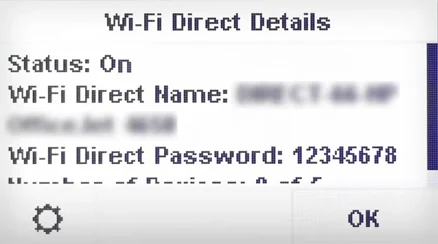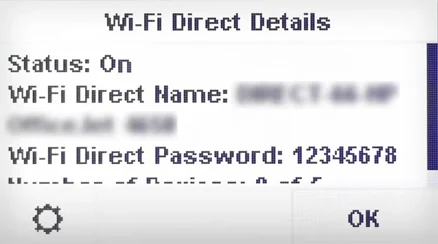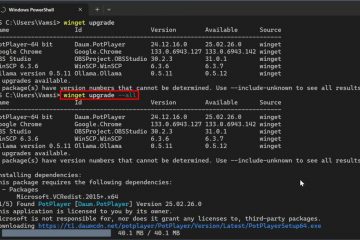Sie benötigen Ihr HP Druckerkennwort, wenn Sie beabsichtigen, drahtlos von Ihrem Laptop oder Smartphone über Wi-Fi Direct zu drucken. Mit dieser Funktion erstellt der Drucker sein eigenes Wi-Fi-Netzwerk und Sie müssen sich nicht auf andere Wi-Fi-Netzwerke verlassen. Sie können einfach zu den Wi-Fi-Einstellungen Ihres Geräts gehen, Ihren Drucker mit Wi-Fi Direct verbinden und sofort mit dem Drucken beginnen. Es erfordert jedoch ein Passwort, um sich mit dem Drucker zu verbinden.
In diesem Artikel habe ich alle Methoden zusammengestellt, um Ihr HP-Druckerpasswort zu finden.
Durch HP Smart
HP Smart ist ein vollständiges Softwarepaket, das verwendet wird, um den Drucker einzurichten, Dokumente zu drucken oder die Druckeinstellungen anzupassen. Sie können damit auch das Passwort des Druckers anzeigen.
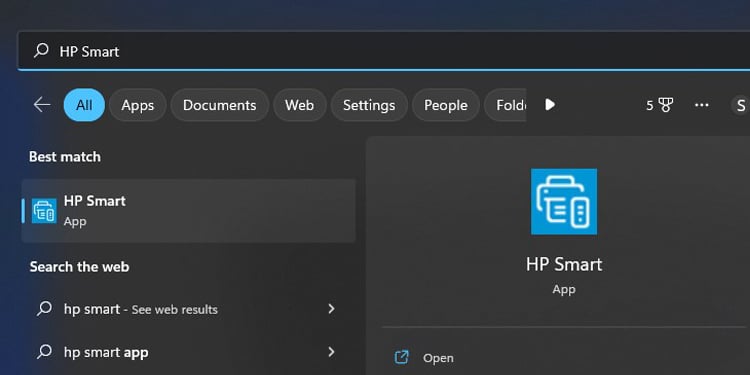 Öffnen Sie die Anwendung HP Smart.
Öffnen Sie die Anwendung HP Smart.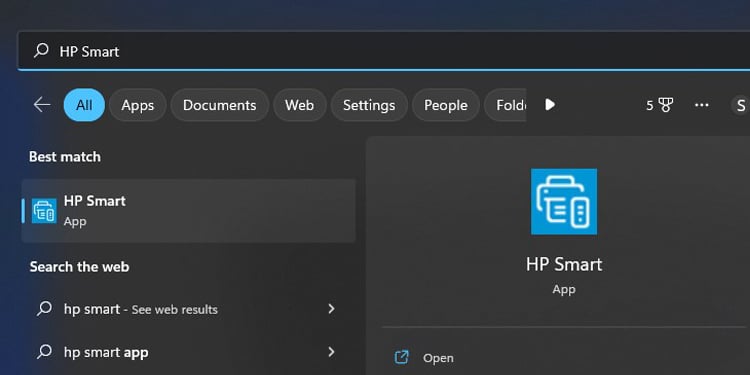 Wählen Sie die Registerkarte Druckereinstellungen .
Wählen Sie die Registerkarte Druckereinstellungen .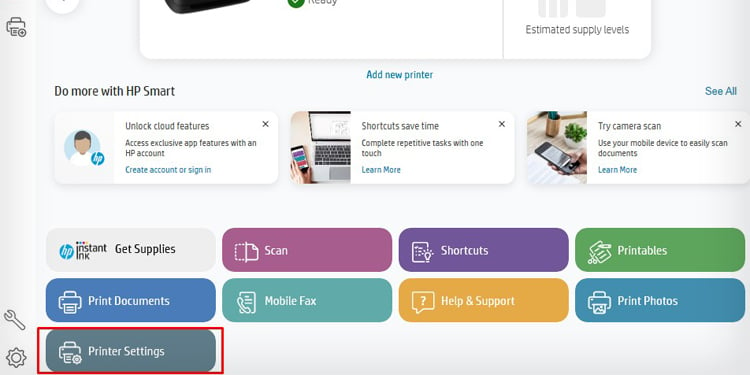
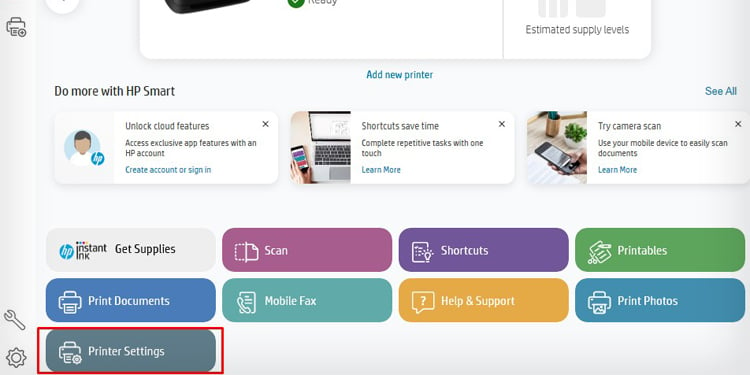 Klicken Sie auf Erweiterte Einstellungen.
Klicken Sie auf Erweiterte Einstellungen.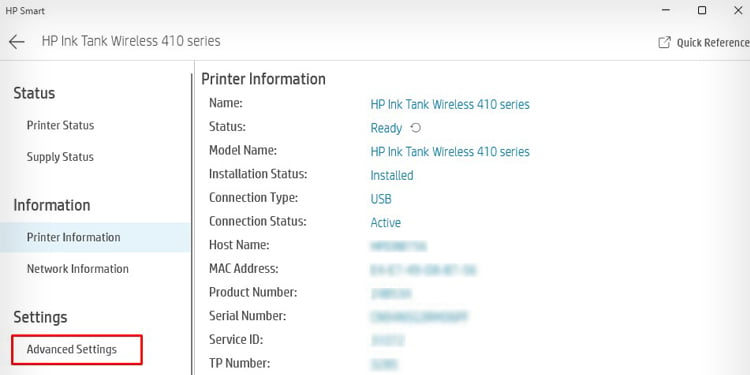 Sie können s Dort finden Sie das Passwort zusammen mit dem Wi-Fi Direct-Namen.
Sie können s Dort finden Sie das Passwort zusammen mit dem Wi-Fi Direct-Namen.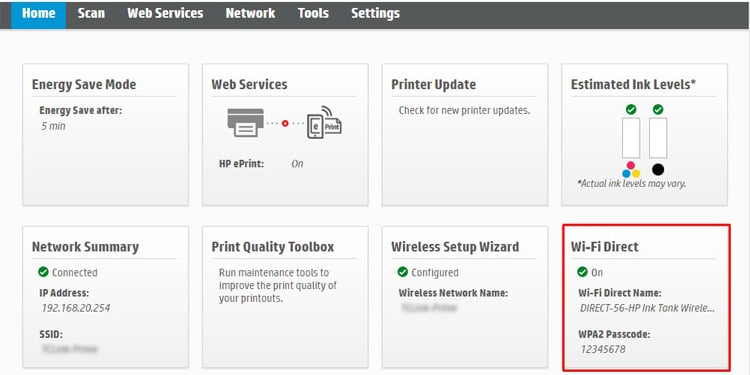
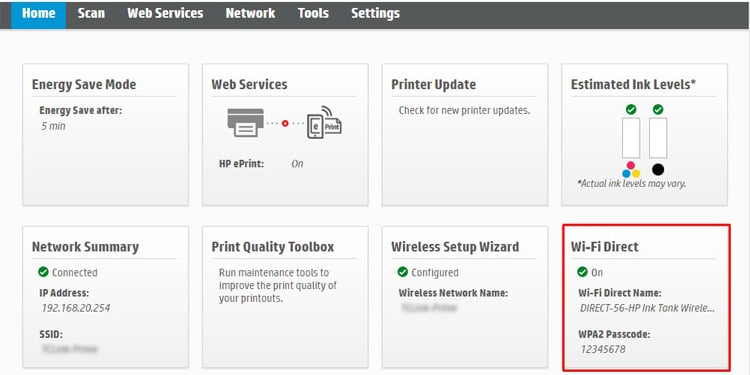
Durch Netzwerkseite
Sie können auch eine Netzwerkkonfigurationsseite auf Ihrem HP Drucker drucken, die detaillierte Informationen über den Netzwerkstatus und die IP-Adresse des Druckers zusammen mit der enthält Wi-Fi Direct-Anmeldeinformationen.
Suchen Sie die Wi-Fi-Taste und die Informationstaste auf dem Bedienfeld des Druckers.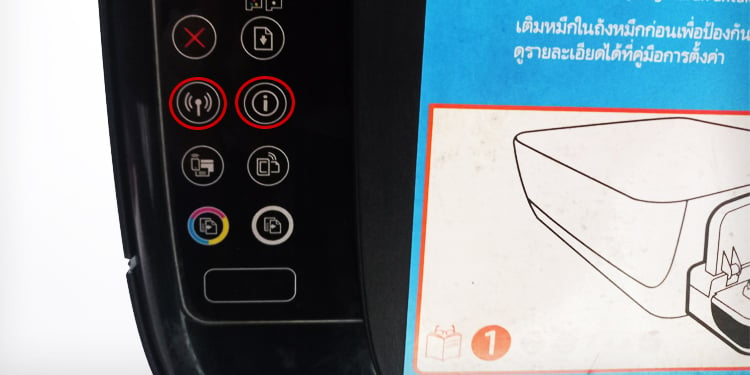
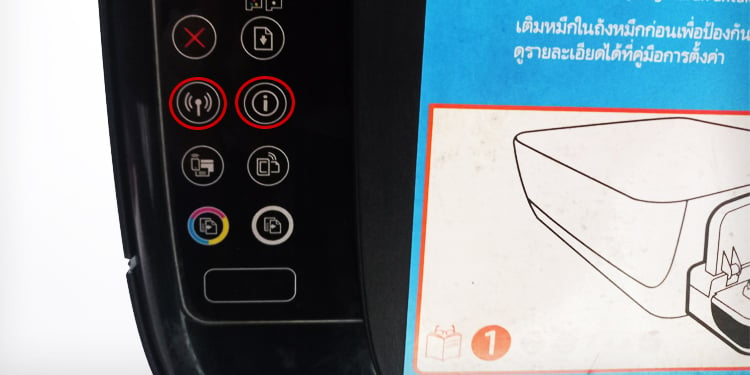 Drücken Sie diese Tasten gleichzeitig und halten Sie sie gedrückt einige Sekunden lang, bis Ihr Drucker mit dem Drucken einer Netzwerkseite beginnt. Suchen Sie im Abschnitt Wi-Fi Direct nach dem Passwort.
Drücken Sie diese Tasten gleichzeitig und halten Sie sie gedrückt einige Sekunden lang, bis Ihr Drucker mit dem Drucken einer Netzwerkseite beginnt. Suchen Sie im Abschnitt Wi-Fi Direct nach dem Passwort.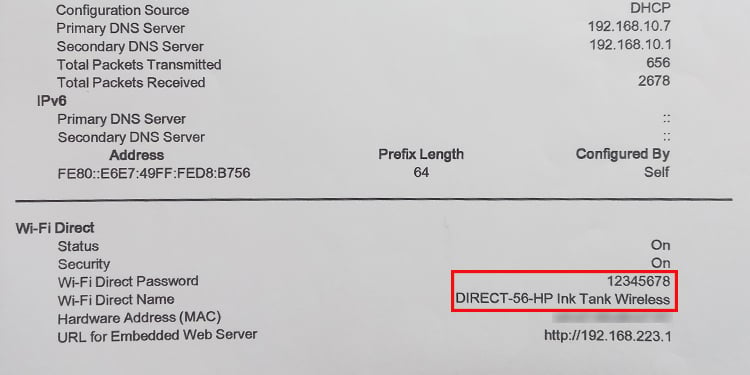
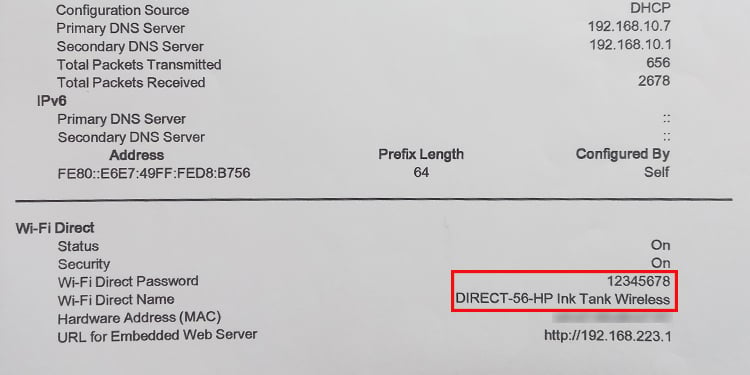
Über den Druckerbildschirm
Wenn Ihr Drucker über ein Anzeigefeld verfügt, können Sie es direkt sehen das Passwort auf dem Bildschirm. So können Sie es überprüfen.
Öffnen Sie die WLAN-Einstellungen auf Ihrem Drucker über das Touchpanel. Schalten Sie Wi-Fi Direct ein. Sie können das Passwort des Druckers auf dem Bildschirm sehen.